Meilleurs modules complémentaires Google Docs pour les rédacteurs indépendants
Si vous êtes un rédacteur indépendant et que vous utilisez Google Docs pour rédiger vos projets, consultez ces modules complémentaires Google Docs pour (Google Docs)les rédacteurs indépendants(freelance writers) . Tous ces add-ons sont disponibles gratuitement sur le dépôt officiel afin que vous puissiez les installer sans aucun problème. Certains vous aident à devenir un meilleur écrivain, tandis que d'autres vous permettent d'augmenter votre productivité.

Meilleurs modules complémentaires Google Docs pour les rédacteurs indépendants(Docs)
Les meilleurs modules complémentaires Google Docs pour les rédacteurs indépendants sont :(Docs)
- Écrivain gribouillis
- Habitude d'écriture
- Salle des écrivains
- Hypatie Créer
- Images gratuites de Pixabay
- Sciroue
- Blocs de code
- Thésaurus OneLook
Pour en savoir plus sur ces add-ons, continuez à lire.
1] Scrible Writer
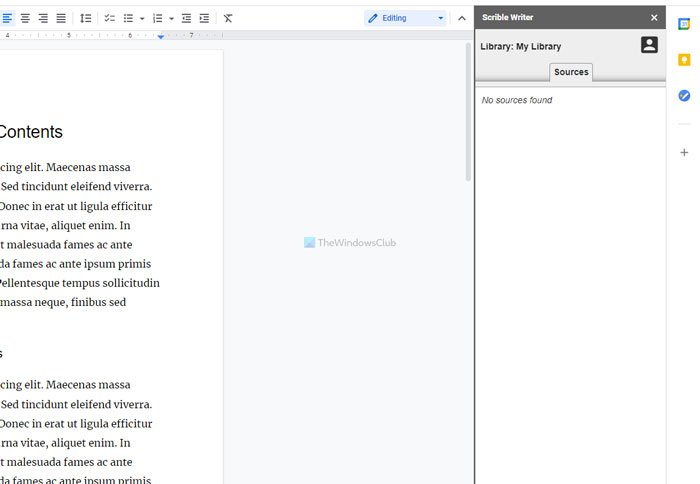
Parfois, vous devrez peut-être donner du crédit à une information telle qu'un article de blog, un fichier PDF , un livre, etc. Scrible Writer vous aide à gérer toutes vos citations en un seul endroit afin que vous puissiez rapidement les organiser, les modifier ou les ajouter. à votre document. Il ouvre un panneau sur le côté droit, vous permettant de vérifier et d'insérer l'un d'entre eux dans le document en un seul clic. Pour utiliser ce module complémentaire, vous devez avoir un compte gratuit sur le site officiel de Scrible . Téléchargez (Download) Scrible writer depuis gsuite.google.com .
2] Habitude d'écriture

Writing Habit vous permet de suivre le nombre de mots que vous avez écrits en un jour ou une semaine afin que vous puissiez atteindre votre objectif rapidement. Par défaut, il définit un nombre de mots de 1000, mais vous pouvez l'augmenter ou le diminuer selon vos besoins. La meilleure chose est qu'il est livré avec le mode sombre afin que vous puissiez continuer à vérifier vos statistiques lorsque le mode sombre est activé dans Google Docs(dark mode is enabled in Google Docs) . Il ne vous demande pas de créer un compte séparément, mais vous devez autoriser l'accès à vos documents pour suivre le nombre de mots. Téléchargez(Download) Writing Habit sur gsuite.google.com .
3] Salle des écrivains
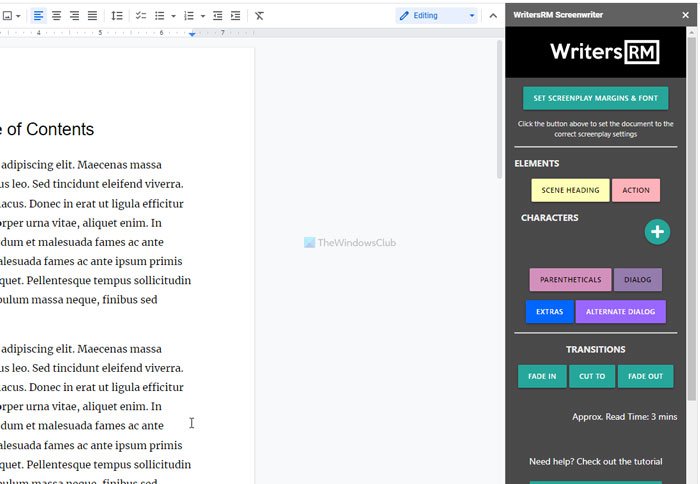
Différentes personnes utilisent Google Docs pour écrire différents projets, et si vous l'utilisez pour écrire le scénario, cette extension serait un excellent compagnon. Que vous ayez une équipe ou que vous travailliez seul, vous pouvez utiliser cet add-on pour écrire un meilleur scénario. Il vous permet de gérer tous les caractères, dialogues, titres, etc., pour que rien ne manque. Toutes les options sont visibles sur le côté droit pour vous permettre d'insérer un nom de personnage ou une scène en quelques instants. Téléchargez Writers Room(Download Writers Room) sur gsuite.google.com .
4] Création d'Hypatie
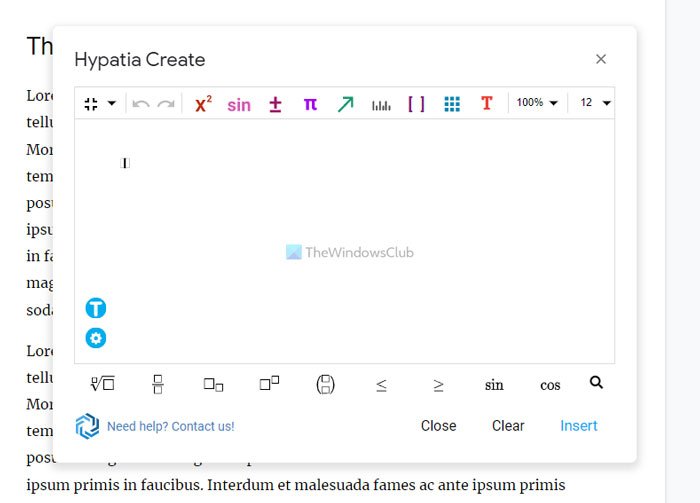
L'insertion d'équations mathématiques peut être une tâche difficile car il y a beaucoup de choses que vous devez garder à l'esprit. Cependant, si vous utilisez Hypatia Create , cela deviendrait plus facile pour vous puisque vous n'avez pas à tout écrire manuellement. Ce module complémentaire Google Docs vous permet de taper vos équations mathématiques avec des éléments donnés afin que vous puissiez les insérer rapidement dans votre document. Lors de la rédaction d'un projet scolaire, vous devrez peut-être entrer de telles choses pour enrichir le projet. Dans ces situations, Hypatia Create peut vous être utile. Téléchargez Hypatia Create(Download Hypatia Create) depuis gsuite.google.com .
5] Images gratuites de Pixabay
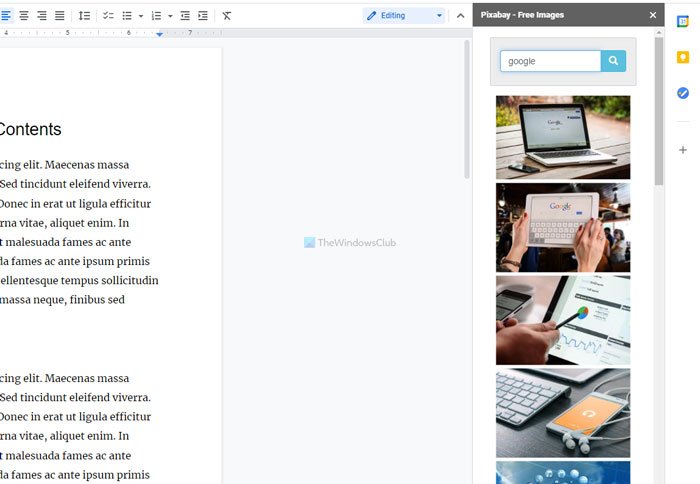
Une image vaut mille mots - si vous croyez en ces mots, vous savez peut-être déjà que Pixabay est l'un des meilleurs sites de photographie gratuits pour télécharger des images(best free stock photography sites to download images) . En d'autres termes, ils vous permettent de télécharger des photos et de les utiliser sur des sites Web de médias sociaux ou sur votre blog. Si vous utilisez souvent ces images, le module complémentaire Images gratuites de Pixabay pour (Pixabay Free Images)Google Docs pourrait vous être utile. Vous n'avez pas besoin de visiter le site Web et de le rechercher pour obtenir une image. Au lieu de cela, vous pouvez utiliser ce module complémentaire pour rechercher une image sans quitter rapidement la fenêtre Google Docs . Téléchargez des(Download Pixabay Free) images gratuites de Pixabay sur gsuite.google.com .
6] Sciroue
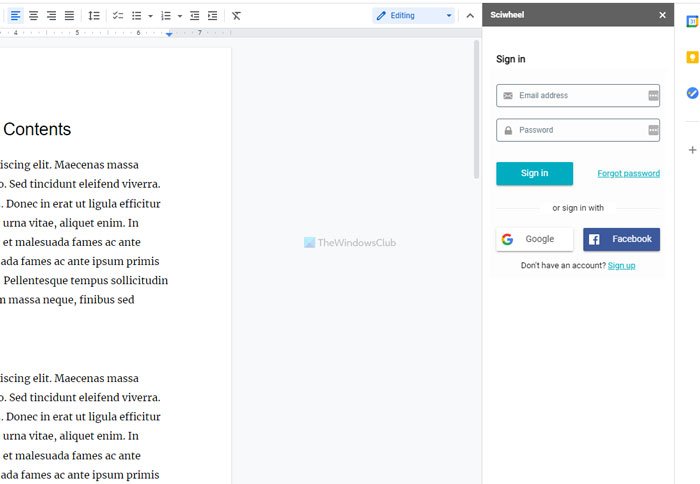
Bien que Scrible Writer vous aide à ajouter des citations, cela n'offre pas autant de styles que Sciwheel . Selon le communiqué officiel, il propose plus de 7000 styles différents, et ils sont disponibles gratuitement. Comme Scrible Writer , vous devez avoir un compte pour gérer toutes les références à partir d'un seul endroit. En parlant de gestion, il vous permet d'attribuer des citations à un projet particulier, de créer des balises, etc. D'autre part, vous pouvez trier les sources par différents filtres pour trouver rapidement celle que vous souhaitez. Téléchargez Sciwheel(Download Sciwheel) depuis gsuite.google.com .
7] Blocs de code
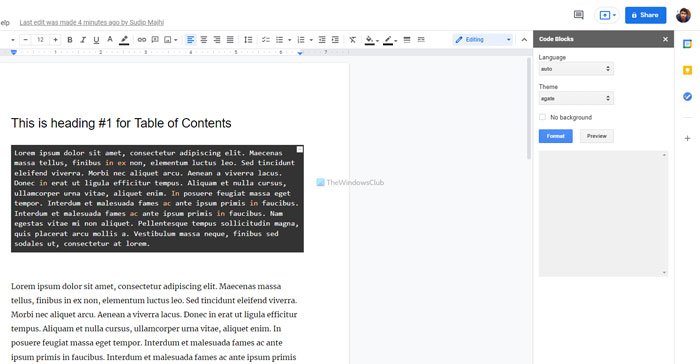
Si vous insérez souvent des codes dans votre document Google Docs(Google Docs) , vous avez peut-être déjà rencontré quelques difficultés. Cependant, le module complémentaire Code Blocks minimise ces difficultés et vous permet d'insérer n'importe quelle langue en quelques instants. Non seulement les codes, mais vous pouvez également personnaliser un paragraphe régulier avec différents styles donnés. Pour formater une section ou des lignes de code, vous pouvez choisir la langue ou la définir sur automatique, sélectionner un thème et cliquer sur le bouton Format . D'autre part, vous pouvez également vérifier son apparence en cliquant sur le bouton Aperçu(Preview) . Téléchargez les blocs(Download Code Blocks) de code sur gsuite.google.com .
8] Thésaurus OneLook
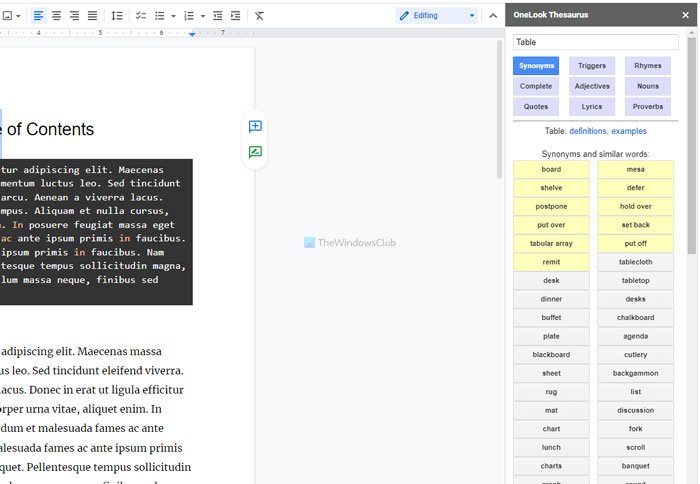
OneLook Thesaurus est l'un des meilleurs compléments de thésaurus pour Google Docs qui vous permet de trouver des synonymes en quelques instants. Parfois, vous voudrez peut-être utiliser des mots lourds pour une raison quelconque ou améliorer votre vocabulaire. Dans ces situations, OneLook Thesaurus peut vous être d'une grande aide. Pour utiliser ce module complémentaire, vous devez sélectionner le mot et cliquer sur le bloc Synonymes . (Synonyms)Ensuite, il affiche tous les modules complémentaires dans une vue de liste. Vous pouvez choisir n'importe quel mot selon votre souhait, et qui s'intègre dans votre écriture. Téléchargez le thésaurus(Download OneLook Thesaurus) OneLook sur gsuite.google.com .
Voici quelques-uns des meilleurs modules complémentaires Google Docs pour les rédacteurs indépendants. (Google Docs)J'espère qu'ils vous aideront beaucoup.
Lis : (Read: )Comment récupérer la barre d'outils manquante dans Google Docs(How to get back the missing Toolbar in Google Docs)
Related posts
Comment faire pivoter le texte dans l'application Web Google Sheets
Comment créer un Drop Cap dans Google Docs en quelques minutes
Fix Google Docs Spellcheck ne fonctionne pas correctement
Comment insérer Text Box dans Google Docs
Comment faire Google Slides loop sans publication
Comment connecter Google Sheets avec Excel
Comment utiliser Header, Footer et Footnote dans Google Docs
Comment utiliser IF and Nested IF functions dans Google feuilles
Comment installer et désinstaller Add-Ons dans Google Docs
Comment utiliser le Mode sans distraction Google Docs and Google Slides
Comment ajouter un Border dans Google Docs
Comment ajouter Page Numbers dans Google Docs
Meilleurs modèles de CV pour Google Docs pour créer un CV professionnel
Comment ajouter Citations and References dans Google Docs
Un message browser error a eu lieu - Google Docs sur Chrome
Comment insérer Table de Contents dans Google Docs
Comment créer et modifier une liste déroulante dans Google Feuilles
Comment ajouter Google Keep Notes à Google Docs
Comment télécharger et enregistrer des images de Google Docs
Meilleur Google Sheets and Excel Online Calendar templates
